Google Home UI Automator puede ayudarte a automatizar tu Google Home app (GHA) para encargar, retirar Matter o ejecutar una prueba de regresión en tu comisión.
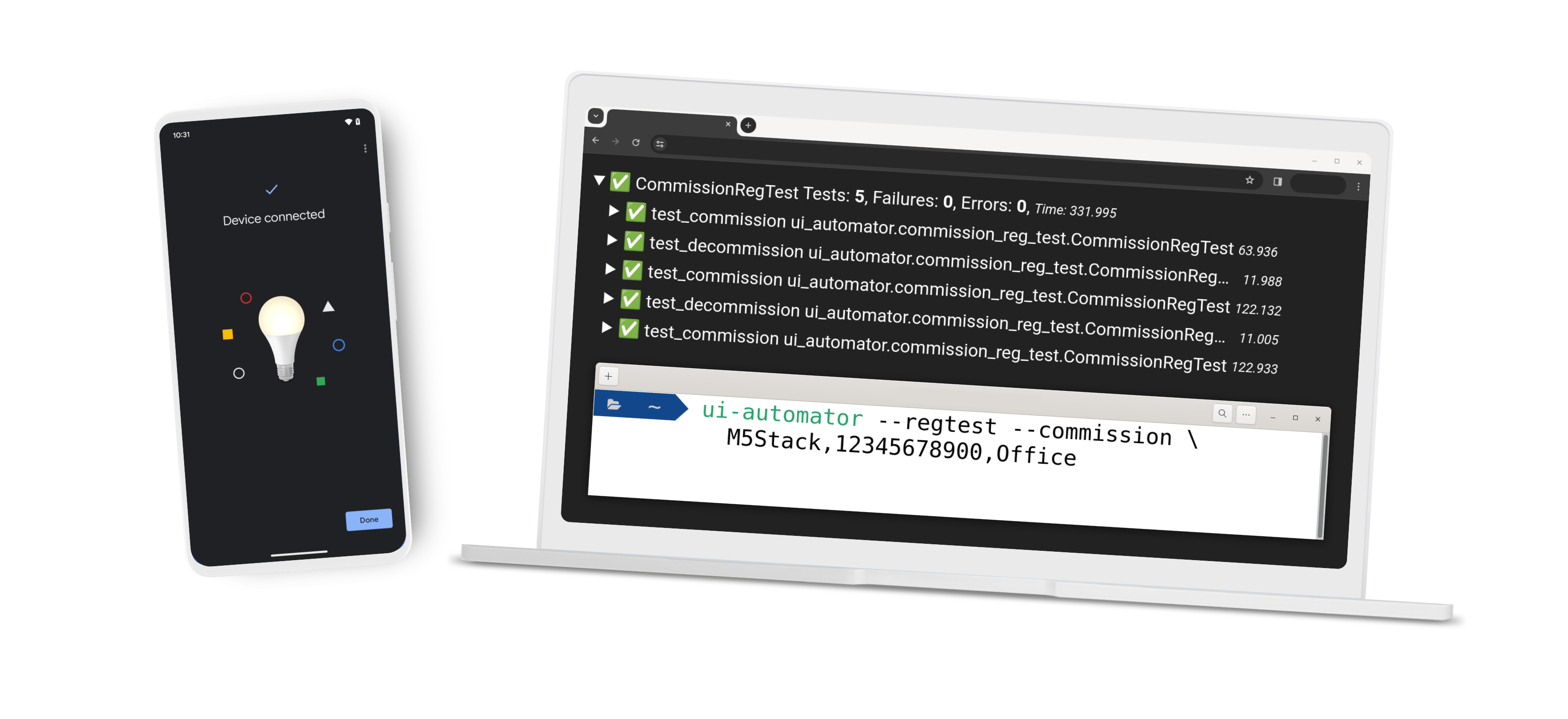
Requisitos previos
Para usar Google Home UI Automator, ten listo lo siguiente:
Python 3
Se recomienda usar el entorno de Python 3 para ejecutar la secuencia de comandos.
Google Home UI Automator requiere Python 3.11 o una versión posterior.
Teléfono Android
- Activa el modo de depuración de usuarios en tu teléfono Android. Consulta Cómo habilitar las Opciones para desarrolladores para activar la configuración de depuración.
- Conecta tu teléfono Android a la computadora.
App de Google Home
- Instala GHA en tu teléfono Android.
Asegúrate de que la versión del GHA sea
3.10.1.6o posterior. - Accede a tu Cuenta de Google en GHA.
Cómo instalar la UI Automator de Google Home
Hay dos formas de instalar Google Home UI Automator, PyPI o desde el código fuente. Recomendamos que la instales con PyPI.
PyPI (recomendado)
pip install google-home-ui-automator
Compila a partir del código fuente
Para compilar a partir de un código fuente, sigue estos pasos en la terminal:
Clona este repositorio:
git clone https://testsuite-smarthome-matter.googlesource.com/ui-automatorNavega al repositorio clonado:
cd ui-automatorEjecuta el siguiente comando:
pip install .
Solicita un dispositivo Matter
Para asignar un dispositivo Matter, ingresa el siguiente comando:
ui-automator --commission DEVICE_NAME,PAIRING_CODE,ROOM_NAME
| Valor de entrada | Descripción | Ejemplo |
|---|---|---|
DEVICE_NAME |
Se seleccionó el dispositivo Matter. | m5stack |
PAIRING_CODE |
Código de vinculación de tu dispositivo Matter. | 34970112332 |
ROOM_NAME |
Se asignó la sala de reuniones. | Office |
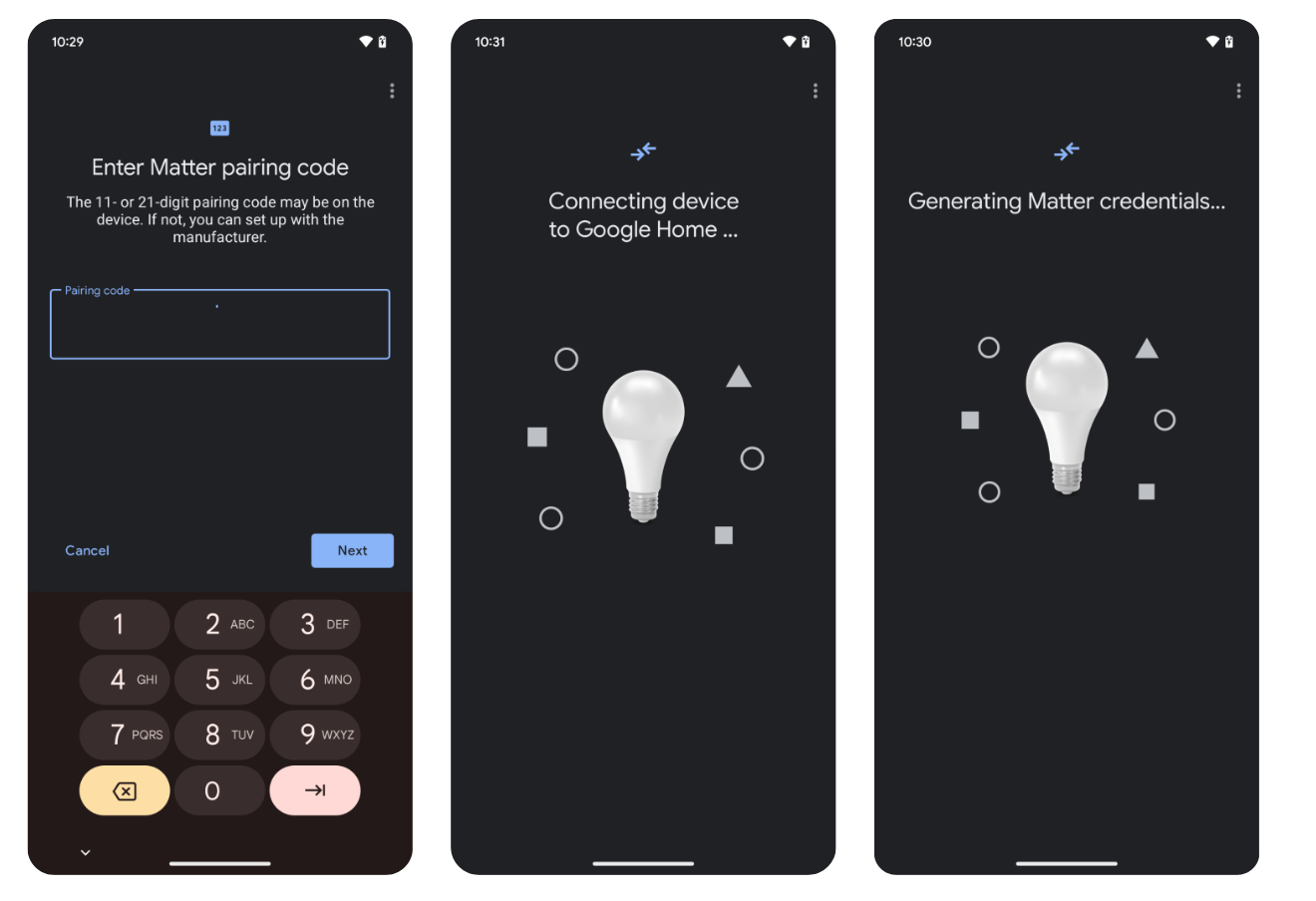
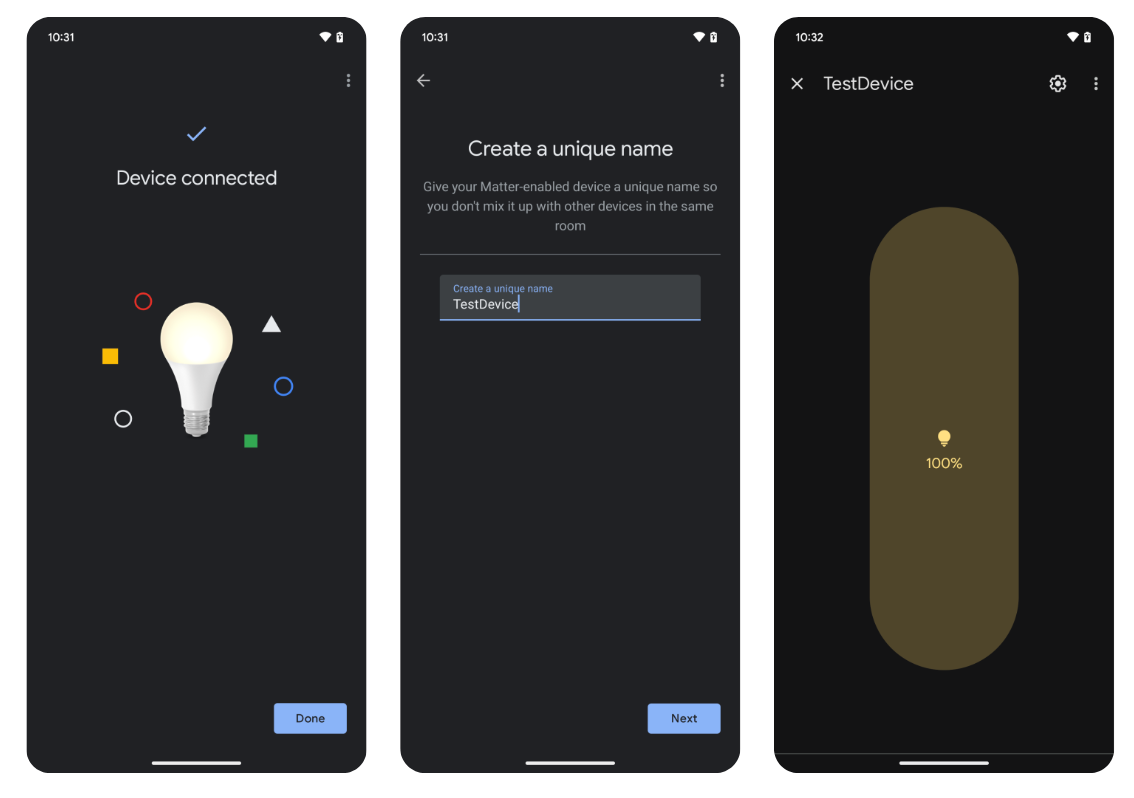
Cómo retirar un dispositivo Matter
Para retirar un dispositivo Matter, ingresa el siguiente comando:
ui-automator --decommission DEVICE_NAME
| Valor de entrada | Descripción | Ejemplo |
|---|---|---|
DEVICE_NAME |
Muestra el nombre del dispositivo Matter encargado en GHA. | m5stack |
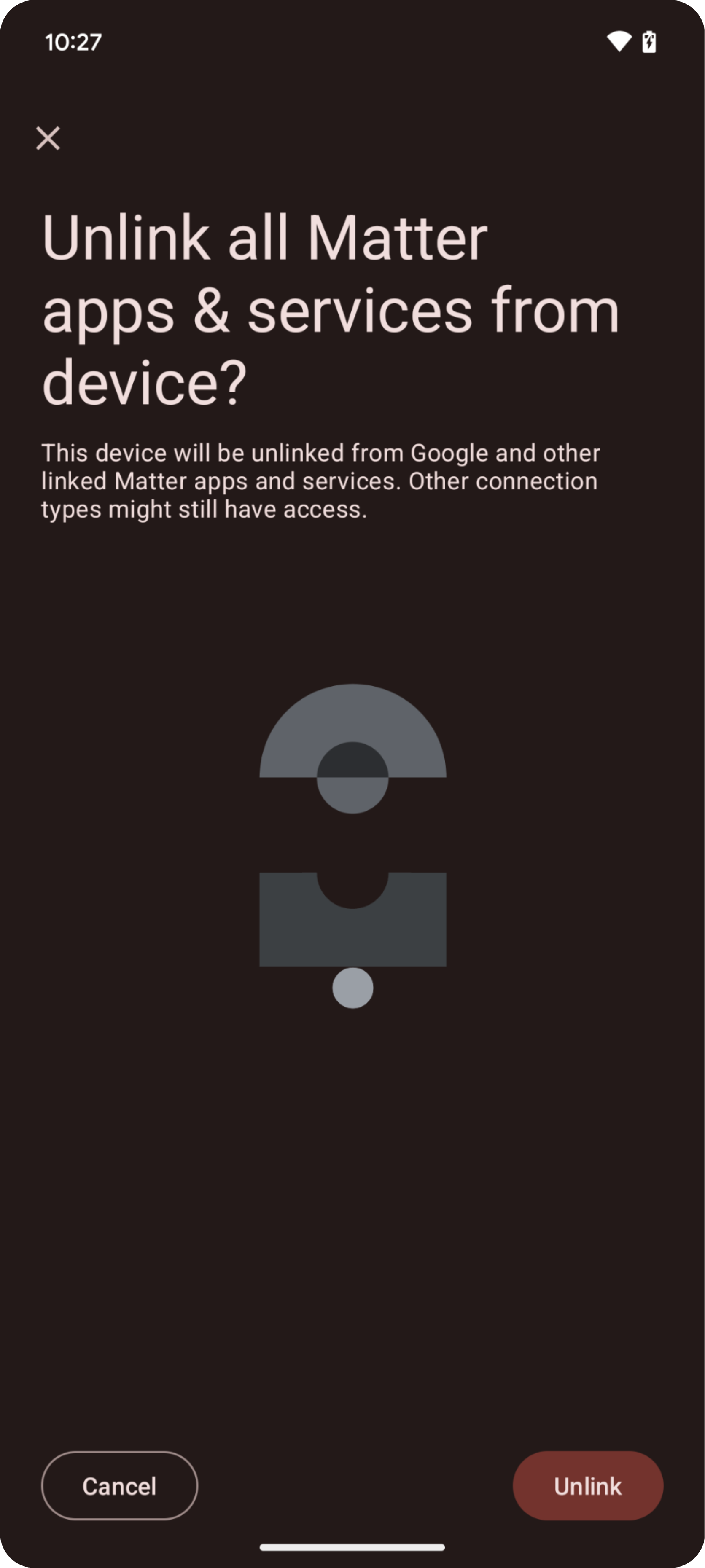
Ejecuta una prueba de regresión
Para ejecutar una prueba de regresión, ingresa el siguiente código. Debes incluir las marcas --regtest y --commission para ejecutar la prueba de regresión.
ui-automator --commission DEVICE_NAME,PAIRING_CODE,ROOM_NAME --regtest [--repeat REPEAT_TIMES] [--hub HUB_VERSION] [--dut MODEL,TYPE,PROTOCOL] [--fw DEVICE_FIRMWARE]
La prueba de regresión solo admite los ciclos de puesta en servicio y retiro de servicio. De forma predeterminada, la prueba de regresión se ejecutará hasta que los usuarios usen el teclado para detener el proceso.
Puedes agregar lo siguiente para obtener resultados de pruebas más detallados:
| Valor | Valor de entrada | Descripción | Ejemplo |
|---|---|---|---|
--repeat |
REPEAT_TIMES |
Ejecutar la prueba de regresión en tiempos limitados y en tiempos repetidos | 5 |
--hub |
HUB_VERSION |
Versión de concentrador para controlar dispositivos en GHA. | 15.20221210.3.1 |
--dut |
Dispositivo a prueba. | ||
MODEL |
Modelo del dispositivo. | X123123 |
|
TYPE |
Tipo de dispositivo | LIGHT |
|
PROTOCOL |
Protocolo del dispositivo. | MATTER |
|
--fw |
DEVICE_FIRMWARE |
Firmware del dispositivo. | 2.2.0 |
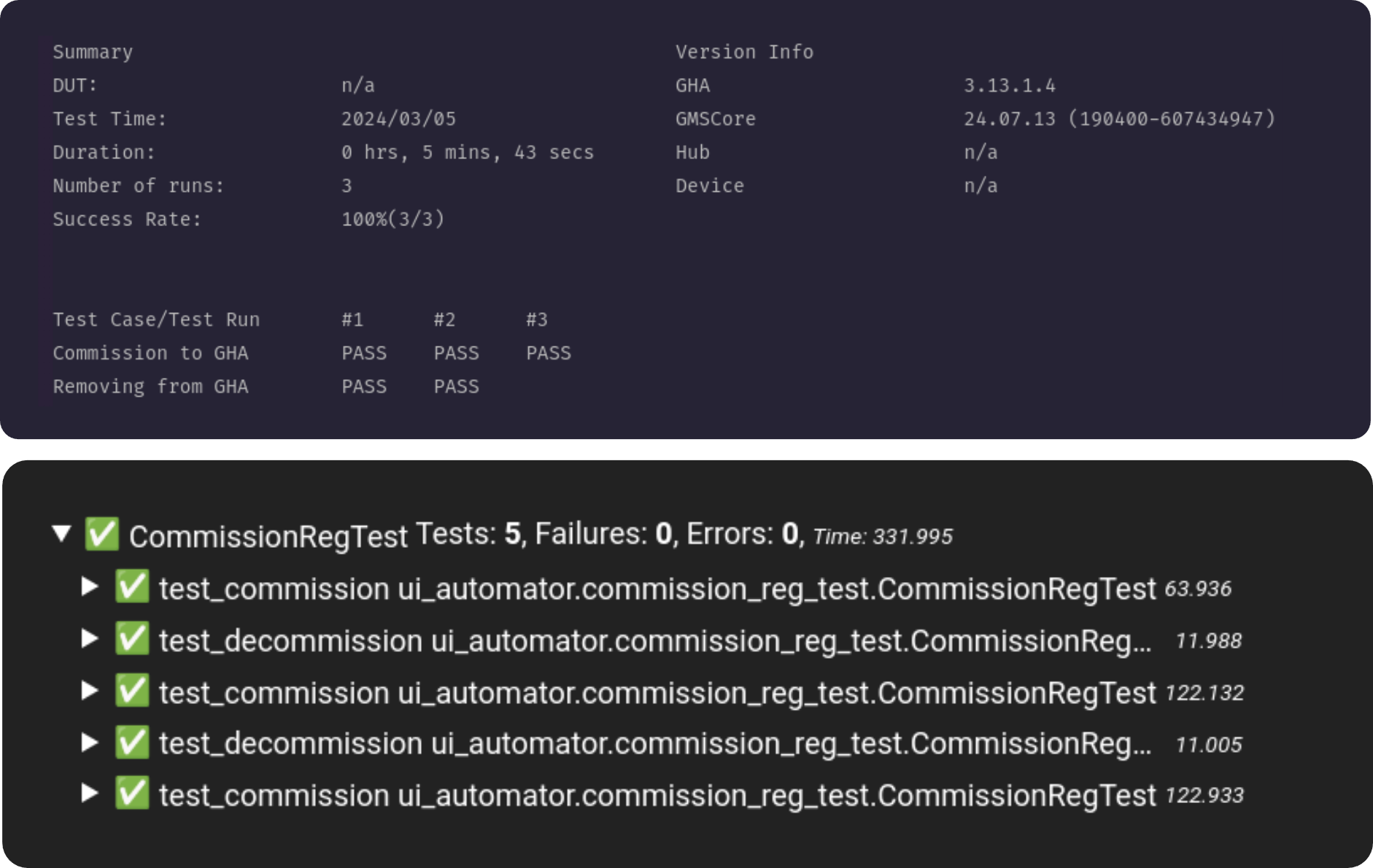
Comentarios
Si quieres enviar tu opinión o comentarios sobre cómo mejorar tu experiencia con Google Home UI Automator, completa nuestro formulario de comentarios.
Cómo informar problemas
Informa los problemas con la Herramienta de seguimiento de errores.

